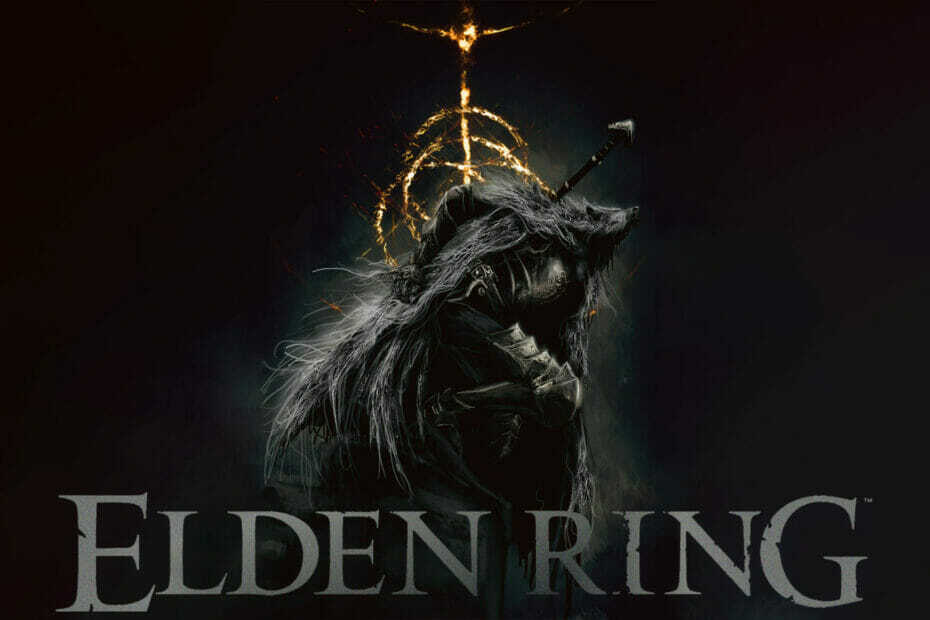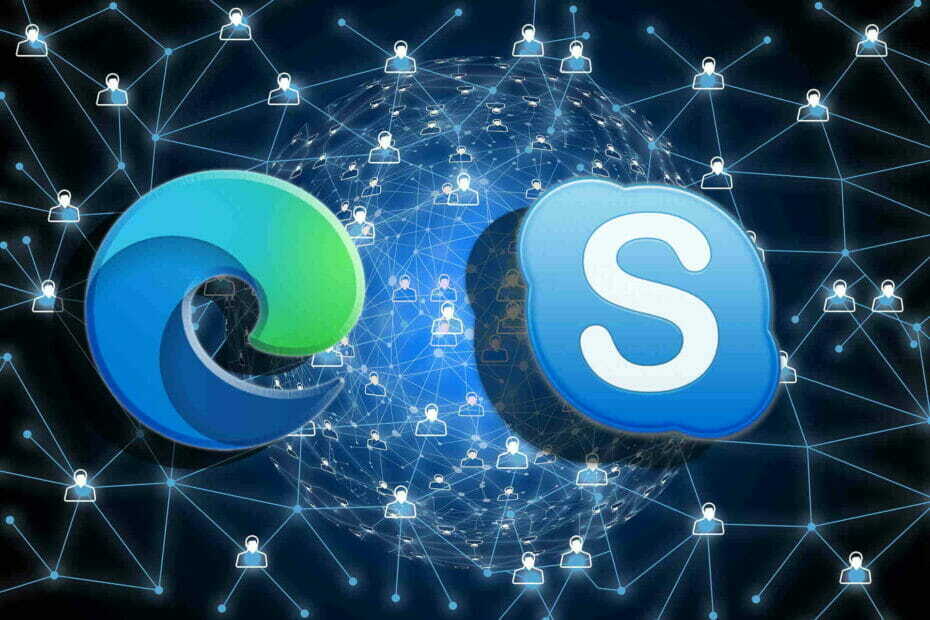Odstranjevanje vseh zahtevanih stolpcev v nastavitvah knjižnice bi zadostovalo
- Če se v storitvi OneDrive prikaže napaka, da trenutno ni mogoče dodati mape, je to morda posledica nastavitev knjižnice.
- To težavo lahko hitro odpravite tako, da spremenite vrednost Zahtevaj odjavo.
- Druga odlična rešitev je, da spremenite varnostno vrednost osnutka elementa.

XNAMESTITE TAKO, DA KLIKNETE NA PRENOS DATOTEKE
SPONZORIRANO
- Prenesite Fortec in ga namestite na vašem računalniku.
- Zaženite postopek skeniranja orodja da poiščete poškodovane datoteke, ki so vir vaše težave.
- Desni klik na Začetek popravila tako da lahko orodje zažene algoritem za popravljanje.
- Fortect je prenesel 0 bralci ta mesec, ocenjeno 4,4 na TrustPilot
The Žal vaše mape trenutno ni mogoče dodati V odjemalcu OneDrive Business pride do napake OneDrive. Nekateri uporabniki ga občutijo, ko poskušajo sinhronizirati svoje datoteke, medtem ko se pojavi, ko drugi poskušajo namestiti najnovejšo različico odjemalca.
Ta napaka je lahko frustrirajoča, saj upodabljanje onemogoča sinhronizacijo datotek. Na srečo obstajajo preizkušene rešitve, s katerimi se je lahko za vedno znebite in jih bomo podrobno opisali v tem vodniku.
Zakaj OneDrive ne more dodati moje mape?
Obstaja vrsta možnih dejavnikov, ki lahko povzročijo napako pri sinhronizaciji OneDrive. Oprostite, vaše mape trenutno ni mogoče dodati v OneDrive v sistemih Windows 10 in 11. Spodaj je nekaj vidnejših:
- Napačne nastavitve – Glavni vzrok te težave je uporaba napačnih nastavitev v odjemalcu OneDrive Business. To je lahko posledica zahtevanih stolpcev ali v nekaterih primerih nastavitev odjave.
- Težave z odjemalcem OneDrive – V nekaterih primerih je ta težava morda posledica manjših napak z OneDrive. Morda boste morali ponastaviti oz znova namestite aplikacijo da popravi to napako.
- Sinhronizacija kot gostujoči uporabnik – Uporaba zunanjega računa za sinhronizacijo v poslovnem odjemalcu trenutno ni dovoljena. Tako boste dobili Žal vaše mape ni mogoče dodati v OneDrive z uporabniškim računom za goste.
Zdaj, ko vemo, od kod prihaja, uporabimo spodnje rešitve, da to popravimo.
Kaj naj naredim, če OneDrive ne more dodati moje mape?
Spodaj je nekaj hitrih korakov za odpravljanje težav, ki jih morate poskusiti, preden nadaljujete z rešitvami v tem razdelku:
- Preverite shrambo OneDrive.
- Onemogočite protivirusni program tretjih oseb.
- Poskusite dodati drugo mapo.
Če ti ne rešijo težave, raziščite spodnje popravke:
1. Odstranite vse zahtevane stolpce
- Kliknite na Gear ikono v klasičnem pogledu knjižnice in omogočite trak, če je onemogočen.
- Kliknite na Knjižnica zavihek.
- Zdaj pa izberite Nastavitve knjižnice.
- Preverite vse razpoložljive stolpce za kljukico pod Obvezno zavihek.

- Nato izberite kateri koli stolpec s kljukico.
- Na koncu spremenite vrednost za Zahtevajte, da ta stolpec vsebuje informacije do št.

Če se prikaže sporočilo o napaki, da mape trenutno ni mogoče dodati v OneDrive, je to morda zato, ker so za knjižnico potrebni vnosi v stolpce. Ti stolpci lahko povzročijo omejitve in omejitve med poskusom sinhronizacije mape.
Rešitev je, da odstranite te stolpce in znova poskusite sinhronizirati.
2. Spremenite nastavitev Zahtevaj odjavo na Ne
- Pojdi na Nastavitve knjižnice kot je prikazano v Rešitev 1 nad.
- Izberite Nastavitve različic s seznama možnosti.

- Spremenite vrednost za Zahtevaj odjavo od ja do št.

- Na koncu kliknite v redu in znova poskusite sinhronizirati.
Če je v knjižnici, iz katere poskušate sinhronizirati mapo, omogočena možnost Zahtevaj odjavo, boste verjetno prejeli Žal vaše mape ni mogoče dodati v OneDrive napaka. Zato morate preveriti in onemogočiti to funkcijo.
- Kako varno izvesti čisti zagon v sistemu Windows 11?
- Kako popolnoma onemogočiti ali odstraniti Phone Link v sistemu Windows 11
- Kako obrezati sliko v sistemu Windows 11 [5 načinov]
- Popravek: Raziskovalec datotek naključno ukrade fokus v sistemu Windows 11
- Windows 11 pri kopiranju ne zahteva zamenjave ali preskoka datotek
3. Spremenite vrednost Varnost osnutka elementa
- Pomaknite se do Nastavitve knjižnice strani, kot je prikazano v prejšnjih rešitvah.
- Izberite Nastavitve različic možnost.

- Zdaj preverite Varnost osnutka postavke možnost na strani z nastavitvami različic.
- Končno ga nastavite na Vsak uporabnik, ki zna brati.
Včasih OneDrive ne more dodati vaše mape zaradi varnostnih nastavitev. To še posebej velja za možnost Varnost osnutka elementa, ki lahko omeji dostop do datoteke.
4. Ponovno namestite OneDrive
- Pritisnite Windows tipka + jaz in izberite Aplikacije v levem podoknu.
- Kliknite Aplikacije in funkcije v desnem podoknu.

- Zdaj kliknite tri navpične pike prej Microsoft OneDrive.
- Na koncu kliknite Odstrani in sledite navodilom na zaslonu, da dokončate postopek.

Če vse, kar poskusite, ne uspe odpraviti napake, da mape trenutno ni mogoče dodati v OneDrive, morate popraviti ali odstraniti aplikacijo. Ko ga odstranite, znova zaženite računalnik in pojdite v Microsoft Store, da ga znova namestite.
Prišli smo do konca tega podrobnega vodnika o odpravljanju napake, da vaše mape trenutno ni mogoče dodati v OneDrive. Težava bi morala biti zdaj zgodovina, če natančno sledite rešitvam v njej.
Podobno, če Mapa v skupni rabi OneDrive se ne sinhronizira, si oglejte naš obsežen vodnik, da ga hitro odpravite.
Sporočite nam rešitev, ki vam je pomagala odpraviti to težavo, v spodnjih komentarjih.